Вопрос
Проблема: как исправить ошибку 0x80072F30 в Магазине Windows?
Когда я пытаюсь загрузить или открыть приложения в Магазине Windows, я получаю код ошибки 0x80072F30. Вы знаете, как это исправить? Был бы очень признателен за любую помощь.
Решенный ответ
Код ошибки 0x80072F30 является одним из Магазина Windows.[1] ошибки, возникновение которых преобладает в операционной системе Windows 10. Это не фатальная ошибка, поэтому вам не стоит беспокоиться о сбоях системы, зависаниях и т. Д.
[2] неожиданные замедления или аналогичные проблемы или, по крайней мере, ошибка 0x80072F30 не вызовут этого. Эта конкретная ошибка препятствует нормальной работе Магазина Windows.Магазин открывается в обычном режиме и предлагает множество приложений, но ни одно из них не может быть загружено. Если все же приложение загружено успешно, ошибка 0x80072F30 препятствует его установке. Действительно, невозможность использовать какое-либо приложение из Магазина Windows - большая проблема, которую, к счастью, можно довольно легко решить.
В большинстве случаев это запускается кешем Магазина Windows.[3] или остановил службу Windows Update. Могут быть и другие причины, например неправильные настройки даты и времени или проблемы с приложением Магазина Windows. Поэтому мы предоставим все возможные исправления, которые в конечном итоге помогут вам исправить ошибку 0x80072F30 раз и навсегда.
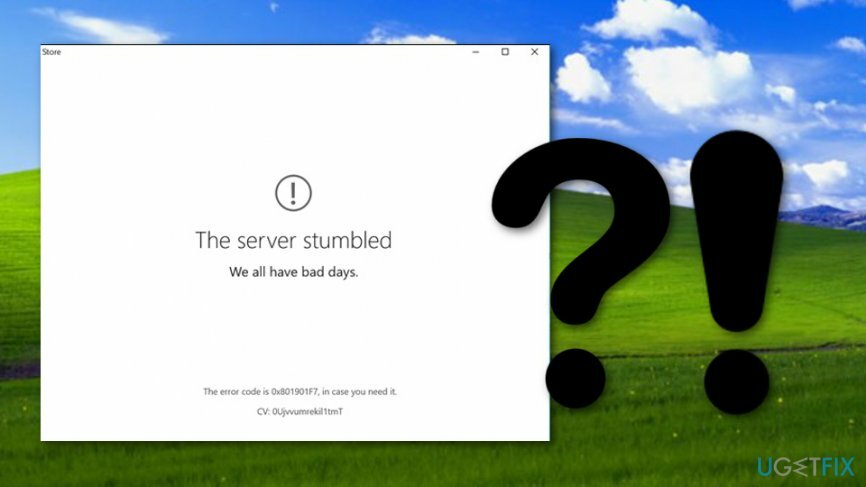
Как исправить ошибку 0x80072F30 в Магазине Windows?
Для восстановления поврежденной системы необходимо приобрести лицензионную версию Reimage Reimage.
Способ 1. Сбросить компоненты Центра обновления Windows
Для восстановления поврежденной системы необходимо приобрести лицензионную версию Reimage Reimage.
ПРИМЕЧАНИЕ: перед выполнением действий, указанных ниже, рекомендуется сделать резервную копию реестра.
- Щелкните правой кнопкой мыши Ключ победы и выберите Командная строка (администратор).
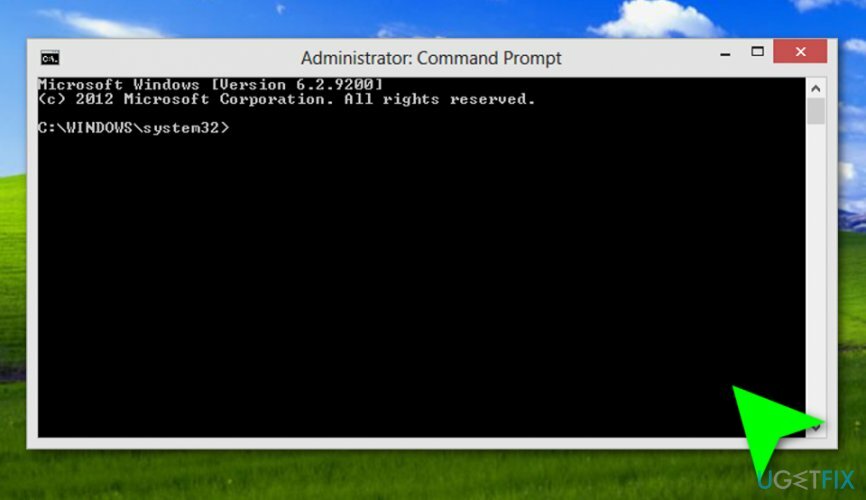
- Если отображается UAC, нажмите В ПОРЯДКЕ продолжать.
- Набрав следующие команды, вы остановите службы BITS, Windows Update, Cryptographic, MSI Installer. Не забываем нажимать Enter после каждого из них:
чистые стоповые биты
чистая остановка wuauserv
чистая остановка appidsvc
чистая остановка cryptsvc - Затем введите Del «% ALLUSERSPROFILE% \\ Application Data \\ Microsoft \\ Network \\ Downloader \\ qmgr * .dat» команда на удаление qmgr * .dat файлы.
- После этого скопируйте и вставьте cd / d% windir% \ system32 command и нажмите Enter, чтобы выполнить команду.
- Чтобы перерегистрировать файлы BITS и Windows Update, вам нужно будет ввести все команды (с последующим нажатием Enter), указанные ниже:
regsvr32.exe atl.dll
regsvr32.exe urlmon.dll
regsvr32.exe mshtml.dll
regsvr32.exe shdocvw.dll
regsvr32.exe browseui.dll
regsvr32.exe jscript.dll
regsvr32.exe vbscript.dll
regsvr32.exe scrrun.dll
regsvr32.exe msxml.dll
regsvr32.exe msxml3.dll
regsvr32.exe msxml6.dll
regsvr32.exe actxprxy.dll
regsvr32.exe softpub.dll
regsvr32.exe wintrust.dll
regsvr32.exe dssenh.dll
regsvr32.exe rsaenh.dll
regsvr32.exe gpkcsp.dll
regsvr32.exe sccbase.dll
regsvr32.exe slbcsp.dll
regsvr32.exe cryptdlg.dll
regsvr32.exe oleaut32.dll
regsvr32.exe ole32.dll
regsvr32.exe shell32.dll
regsvr32.exe initpki.dll
regsvr32.exe wuapi.dll
regsvr32.exe wuaueng.dll
regsvr32.exe wuaueng1.dll
regsvr32.exe wucltui.dll
regsvr32.exe wups.dll
regsvr32.exe wups2.dll
regsvr32.exe wuweb.dll
regsvr32.exe qmgr.dll
regsvr32.exe qmgrprxy.dll
regsvr32.exe wucltux.dll
regsvr32.exe muweb.dll
regsvr32.exe wuwebv.dll - Чтобы сбросить Winsock, введите сброс WinSock Netsh и netsh winhttp сбросить прокси команды. Нажмите Входить после каждого из них как обычно.
- Наконец, перезапустите службы BITS, Windows Update, Cryptographic, MSI Installer, введя следующие команды, за каждой из которых следует Enter:
чистые стартовые биты
чистый старт wuauserv
чистый старт appidsvc
чистый старт cryptsvc
Способ 2. Установите автоматический тип запуска Магазина Windows
Для восстановления поврежденной системы необходимо приобрести лицензионную версию Reimage Reimage.
- Нажмите Клавиша Windows + R, тип services.mscи нажмите Входить.
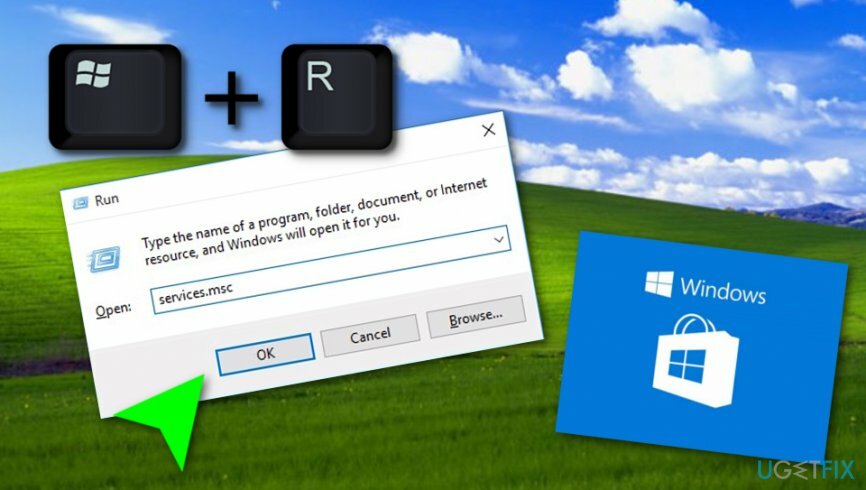
- Находить Магазин Windows в списке щелкните его правой кнопкой мыши и выберите Начинать (на случай, если он был отключен).
- Щелкните правой кнопкой мыши службу Магазина Windows еще раз, нажмите Тип запуска, и выберите Автоматическая.
- Нажмите Применять и В ПОРЯДКЕ чтобы сохранить изменения.
- Перезагрузить систему, чтобы изменения были полностью выполнены.
Способ 3. Очистить кеш Магазина Windows
Для восстановления поврежденной системы необходимо приобрести лицензионную версию Reimage Reimage.
- Нажмите Клавиша Windows + R, тип wsreset.exeи щелкните Входить.
- Когда отображается пустое окно командной строки, ничего не нажимайте. Кеш удаляется, поэтому подождите, пока Магазин Windows закроется, а затем автоматически откроется.
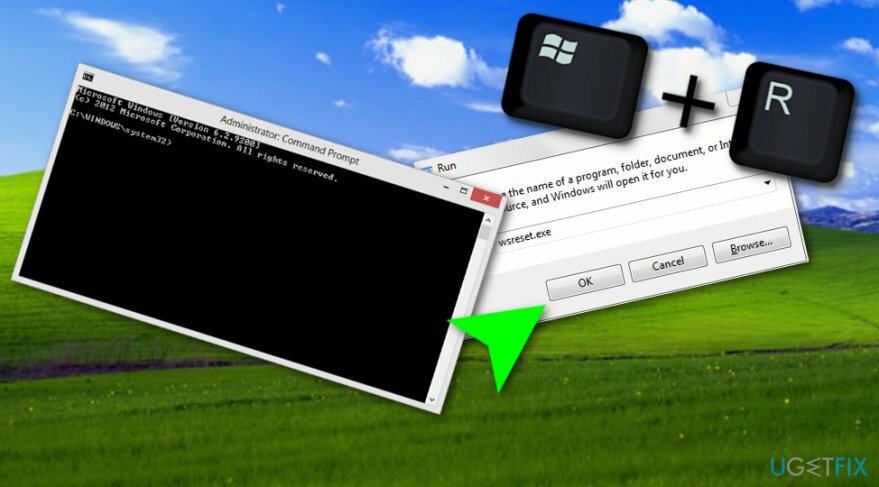
- После этого попробуйте загрузить Kodi или другое необходимое приложение.
Способ 4. Переустановите Магазин Windows
Для восстановления поврежденной системы необходимо приобрести лицензионную версию Reimage Reimage.
- Нажмите Клавиша Windows + R и введите PowerShell.
- Щелкните правой кнопкой мыши результаты поиска и выберите Запустить от имени администратора.
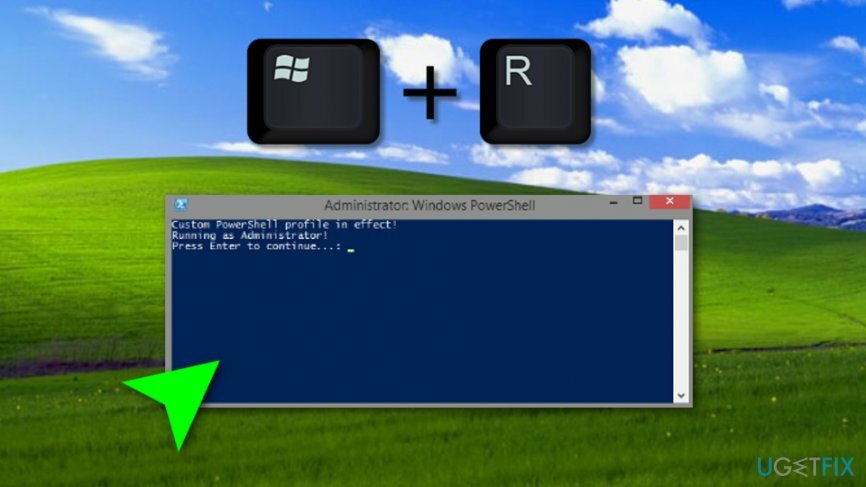
- Тип Get-Appxpackage –Allusers и нажмите Входить.
- Найдите запись в Магазине Windows и скопируйте имя пакета. Для этого отметьте его и нажмите Ctrl + C.
- После этого введите Add-AppxPackage -register «C: \ Program Files \ WindowsApps \» –DisableDevelopmentMode команда.
ПРИМЕЧАНИЕ: замените PackageFullName на имя пакета Магазина Windows, нажав Ctrl + V. Кроме того, вместо C: введите букву корневого драйвера вашей системы. - Затем снова открыть PowerShell с административными привилегиями, как описано выше.
- Вставить Add-AppxPackage -register «C: \ Program Files \ WindowsApps \»–DisableDevelopmentMode команда и нажмите Входить.
- Наконец, перезагрузите систему, чтобы выполнить все изменения.
Метод 5. Установите обычное время, язык и дату для вашего устройства
Для восстановления поврежденной системы необходимо приобрести лицензионную версию Reimage Reimage.
- Перейдите в раздел поиска Windows.
- Тип "настройки".
- Откройте приложение и найдите Время и язык.
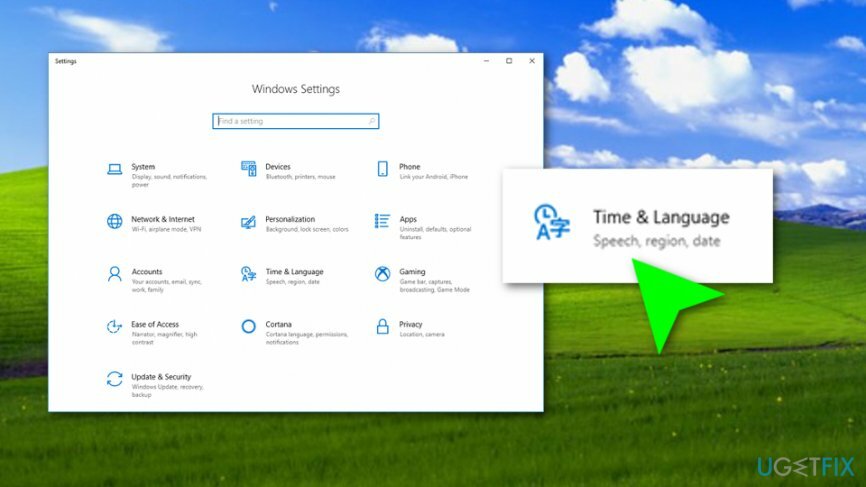
- Отмените выбор функции, которая говорит «Установить время автоматически».
- Пойдите и измените эти функции вручную.
Исправляйте ошибки автоматически
Команда ugetfix.com делает все возможное, чтобы помочь пользователям найти лучшие решения для устранения их ошибок. Если вы не хотите бороться с методами ручного ремонта, используйте автоматическое программное обеспечение. Все рекомендованные продукты были протестированы и одобрены нашими профессионалами. Инструменты, которые можно использовать для исправления ошибки, перечислены ниже:
Предложение
сделай это сейчас!
Скачать FixСчастье
Гарантия
сделай это сейчас!
Скачать FixСчастье
Гарантия
Если вам не удалось исправить ошибку с помощью Reimage, обратитесь за помощью в нашу службу поддержки. Сообщите нам все подробности, которые, по вашему мнению, нам следует знать о вашей проблеме.
Этот запатентованный процесс восстановления использует базу данных из 25 миллионов компонентов, которые могут заменить любой поврежденный или отсутствующий файл на компьютере пользователя.
Для восстановления поврежденной системы необходимо приобрести лицензионную версию Reimage инструмент для удаления вредоносных программ.

Чтобы оставаться полностью анонимным и не допустить, чтобы интернет-провайдер и правительство от шпионажа на вас, вы должны использовать Частный доступ в Интернет VPN. Это позволит вам подключаться к Интернету, оставаясь полностью анонимным, за счет шифрования всей информации, предотвращения трекеров, рекламы, а также вредоносного контента. Самое главное, вы остановите незаконную слежку, которую за вашей спиной проводят АНБ и другие правительственные учреждения.
Непредвиденные обстоятельства могут произойти в любой момент при использовании компьютера: он может выключиться из-за отключения электроэнергии, Может возникнуть синий экран смерти (BSoD) или случайные обновления Windows могут произойти на машине, когда вы ушли на несколько минут. минут. В результате ваши школьные задания, важные документы и другие данные могут быть потеряны. К восстанавливаться потерянные файлы, вы можете использовать Восстановление данных Pro - он ищет копии файлов, которые все еще доступны на вашем жестком диске, и быстро их извлекает.